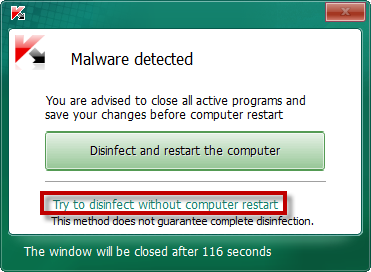How to select the action on threat detection in Kaspersky Virus Removal Tool 2015
Do you want to prevent infections? Install Kaspersky for Windows
1. Selecting separate actions for each object
If Kaspersky Virus Removal Tool has detected harmful objects, you will need to specify actions to be applied to the objects in the following dialog window. (If you want to apply one action to all objects, see the second section of this article.)
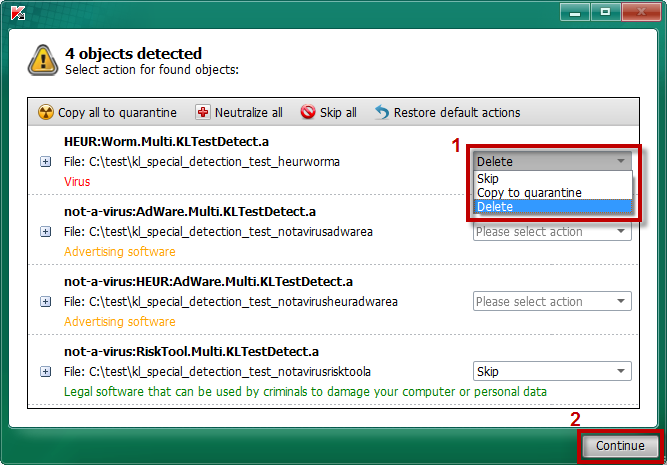
Please note. If you have not specified an action for some objects on the list, an error message will be displayed. Click OK and specify actions for all objects, then click Continue .
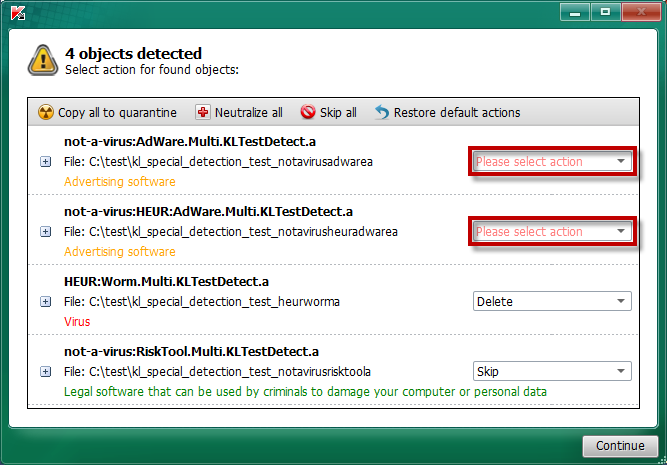
2. Selecting a common action for all objects
If you want to apply one action to all objects, use the toolbar in the upper part of the dialog window.

Copy all to quarantine — all objects will be copied to Quarantine (a special vault on the hard drive where malicious and suspicious files are securely stored). Note that the original files will be unaffected.
Neutralize all — the following actions will be taken:
- If the object can be disinfected — Disinfect.
- If the object cannot be disinfected, but there is a backup copy of the object — Restore.
- If neither disinfection nor recovery is possible, the object will be deleted.
Skip all — all objects will be assigned the action Skip .
The button Restore default action restores the original settings in the current window.
3. Handling active infections
In case of an active infection, the "Malware detected" message will be displayed. Disinfection with computer restart will automatically start in 120 seconds after the dialog appears (you can see the countdown at the bottom of the window). If you need more time to save your data and close the running applications, click the countdown to stop it.
Disinfection with restart
To restart the computer and disinfect it, click Disinfect and restart the computer. After the computer has been blocked, the utility will disinfect your computer and restart the system. Then Kaspersky Virus Removal Tool starts automatically and scans the computer again.
Please note : during the disinfection and system restart, you will not be able to perform operations with files and the system registry. It is strongly recommended that you save all open documents.
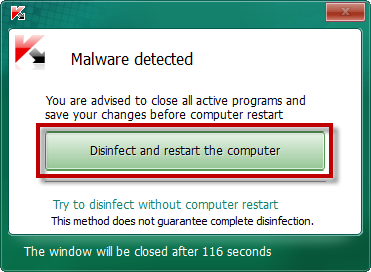
Disinfection without restart
If it is not possible to restart the system, click Try to disinfect without computer restart. Successful disinfection is not guaranteed if you use this option.